Windows10系统如何开启悬浮搜索
不久前,微软推送了Windows 10 RS4新版本Build 17040(需要快速通道),新版系统添加了隐藏的全新的悬浮搜索界面。那么,Windows10系统如何开启悬浮搜索?接下来,小编就为大家介绍下具体操作步骤!
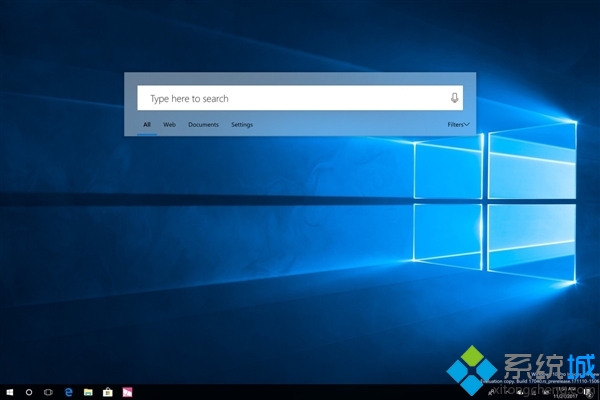
全新的搜索栏会呈现在桌面中心,结果可分栏显示,很直观。
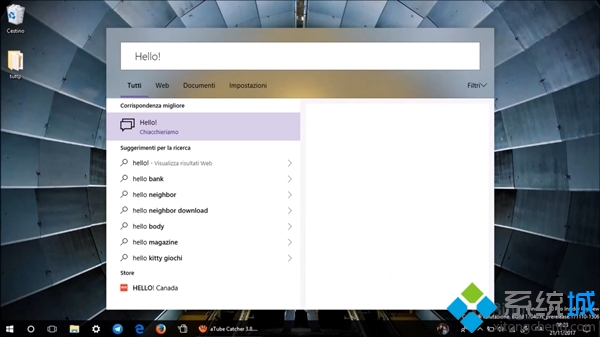
不过该新搜索界面需要修改注册表才能开启,具体方法如下:
1、打开注册表编辑器。
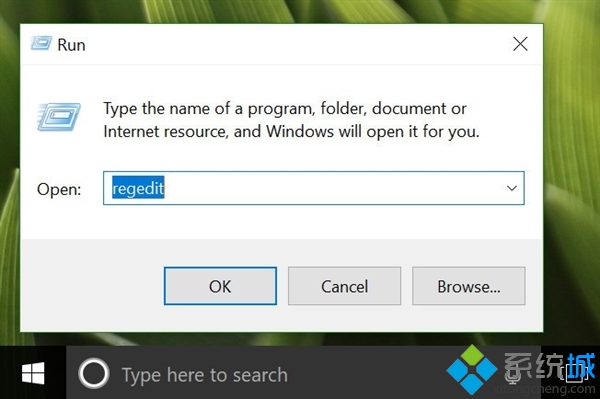
2、进入注册表编辑器,定位到HKEY_CURRENT_USER\Software\Microsoft\Windows\CurrentVersion\Search\Flighting\。
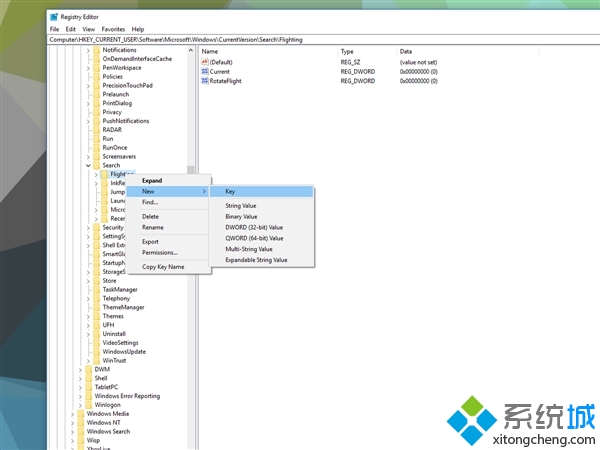
3、右键Flighting文件夹,选择新建,Key(键码),命名为“Override”。
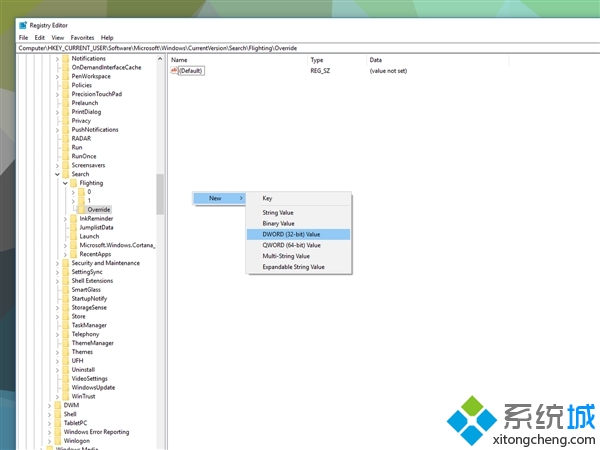
4、进入Override文件夹,新建-DWORD (32位)。
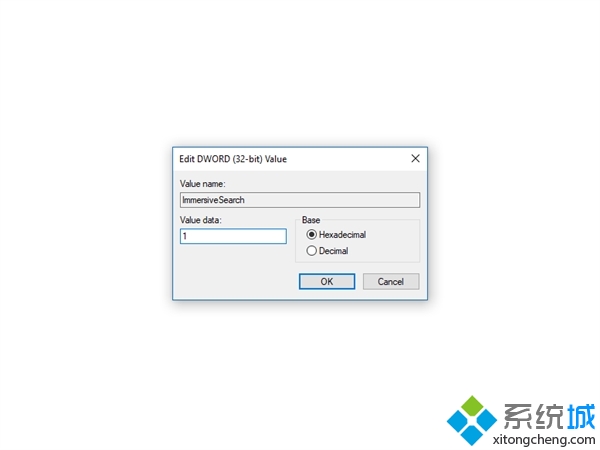
按照上述几个步骤的简单操作,我们就能成功开启Win10 RS4新版的搜索界面。有兴趣的朋友不妨来测试一下哦。命名为ImmersiveSearch,赋值1,重启电脑即可。
相关教程:如何把搜狗输入法悬浮窗XP系统怎样搜索隐藏WiFi开启悬浮窗是什么意思360开启悬浮球悬浮窗开启起什么作用我告诉你msdn版权声明:以上内容作者已申请原创保护,未经允许不得转载,侵权必究!授权事宜、对本内容有异议或投诉,敬请联系网站管理员,我们将尽快回复您,谢谢合作!










